之前一直使用的是mac自带的终端,由于之前命令操作较少,也就无所谓了。但是现在随着命令行操作的频繁,原有的终端开发效率太低,偶然发现了iTerm2,发现功能很强大也非常好用,下面总结一下安装步骤和相应的配置。
安装iTerm2
下载地址:https://www.iterm2.com/downlo...
也可以通过Homebrew来安装
$ brew cask install iterm2配置iTerm2主题
iTerm2 最常用的主题是 Solarized Dark theme
下载地址:http://ethanschoonover.com/so...
下载的是压缩文件,解压后,打开iTerm2,按Command+,键,打开Preferences配置页面,然后Profiles -> Colors -> Color
Presets -> Import,选择刚解压的压缩文件solarized->iterm2-colors-solarized->Solarized Dark.itermcolors文件,导
入成功,最后选择Solarized Dark 主题,就可以了。
配置 Oh My Zsh
Oh My Zsh 是对主题的进一步扩展,地址:https://github.com/robbyrusse...
一键安装:
$ sh -c "$(curl -fsSL https://raw.github.com/robbyrussell/oh-my-zsh/master/tools/install.sh)"安装好之后,需要把 Zsh 设置为当前用户的默认 Shell(这样新建标签的时候才会使用 Zsh):
$ chsh -s /bin/zsh然后,我们编辑vim ~/.zshrc文件,将主题配置修改为ZSH_THEME="agnoster"
agnoster是比较常用的 zsh 主题之一,你可以挑选你喜欢的主题,zsh 主题列表:https://github.com/robbyrusse...
配置后,效果如下:
配置 Meslo 字体
使用上面的主题,需要 Meslo 字体支持,要不然会出现乱码的情况,字体下载地址:Meslo LG M Regular for Powerline.ttf
下载好之后,直接在 Mac OS 中安装即可。
然后打开 iTerm2,按Command + ,键,打开 Preferences 配置界面,然后Profiles -> Text -> Font -> Chanage Font,选择
Meslo LG M Regular for Powerline 字体
自动提示填充
这个功能非常的实用,可以提高我们的开发效率
先克隆zsh-autosuggestions项目,到指定目录:
$ git clone https://github.com/zsh-users/zsh-autosuggestions ~/.oh-my-zsh/custom/plugins/zsh-autosuggestions然后编辑vim ~/.zshrc文件,找到plugins配置,增加zsh-autosuggestions插件。
iTerm2 快捷命令
| 命令 | 说明 |
|---|---|
| command + t | 新建标签 |
| command + w | 关闭标签 |
| command + 数字 command + 左右方向键 | 切换标签 |
| command + enter | 切换全屏 |
| command + f | 查找 |
| command + d | 垂直分屏 |
| command + shift + d | 水平分屏 |
| command + option + 方向键 command + [ 或 command + ] | 切换屏幕 |
| command + ; | 查看历史命令 |
| command + shift + h | 查看剪贴板历史 |
| ctrl + u | 清除当前行 |
| ctrl + l | 清屏 |
| ctrl + a | 到行首 |
| ctrl + e | 到行尾 |
| ctrl + f/b | 前进后退 |
| ctrl + p | 上一条命令 |
| ctrl + r | 搜索命令历史 |
欢迎关注我的微信公众号~前端森林
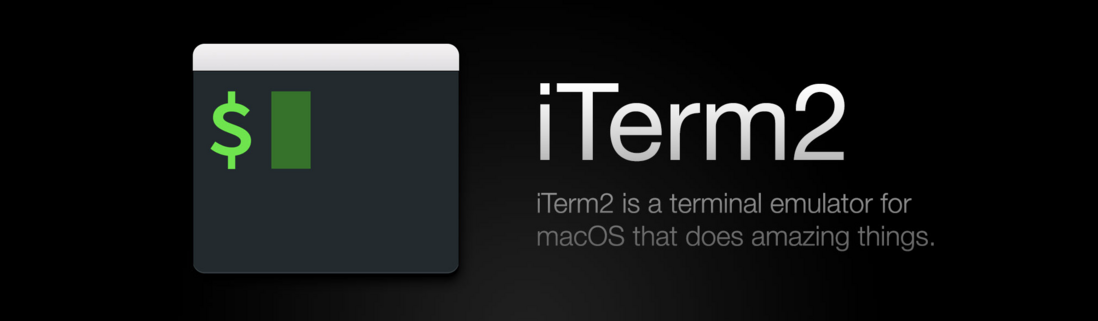
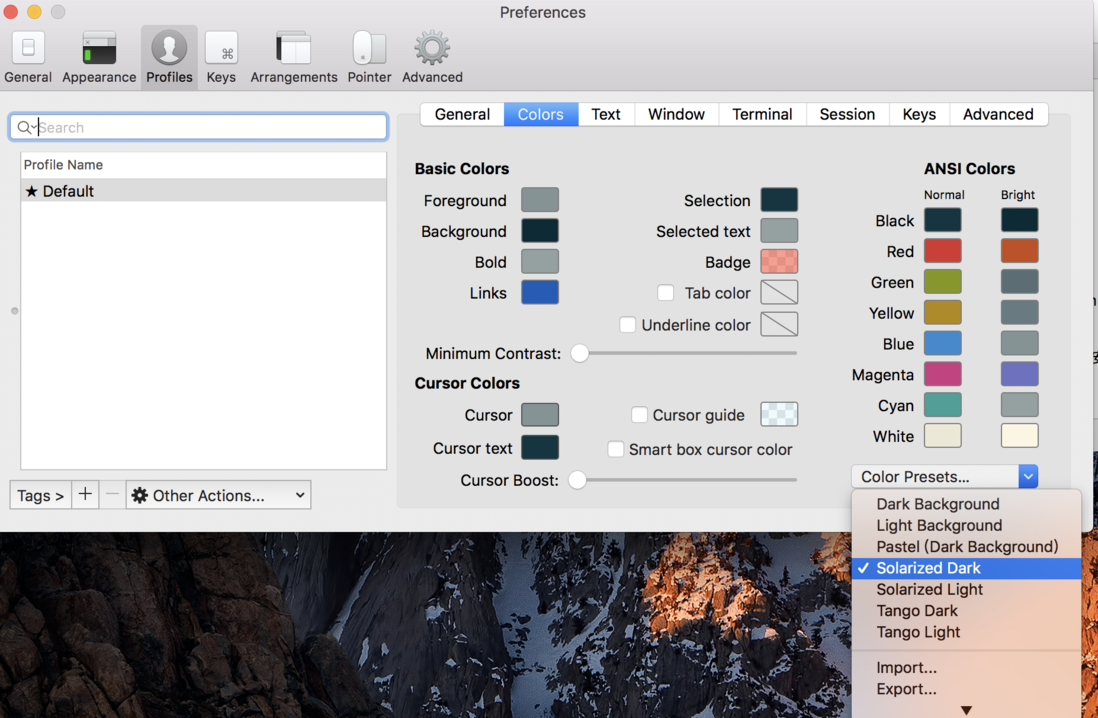
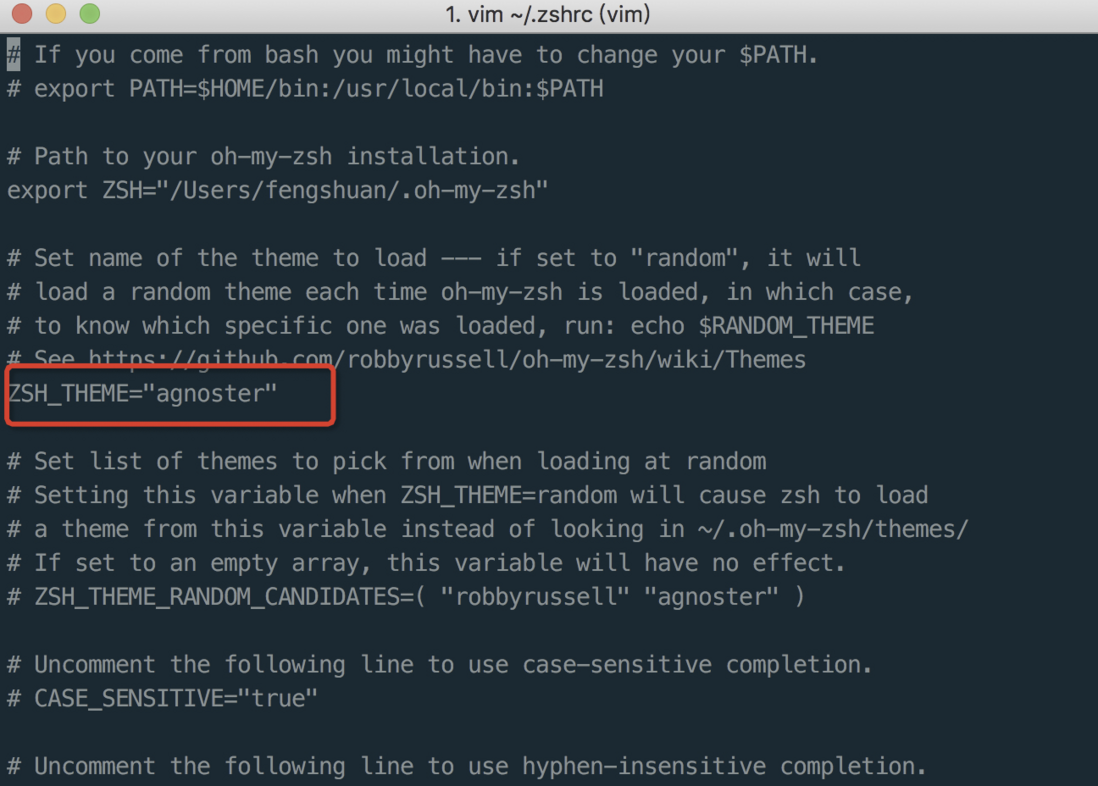

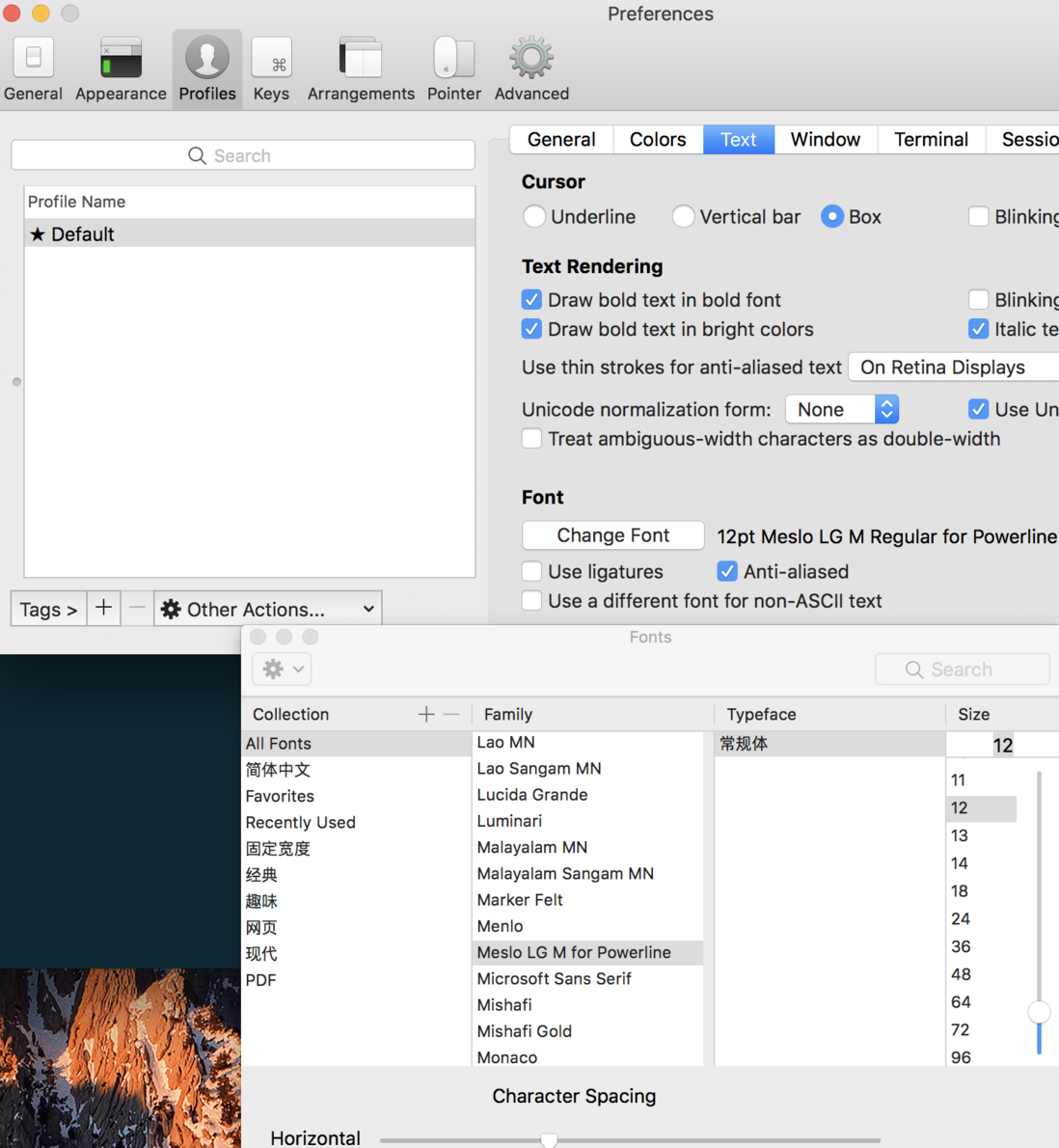
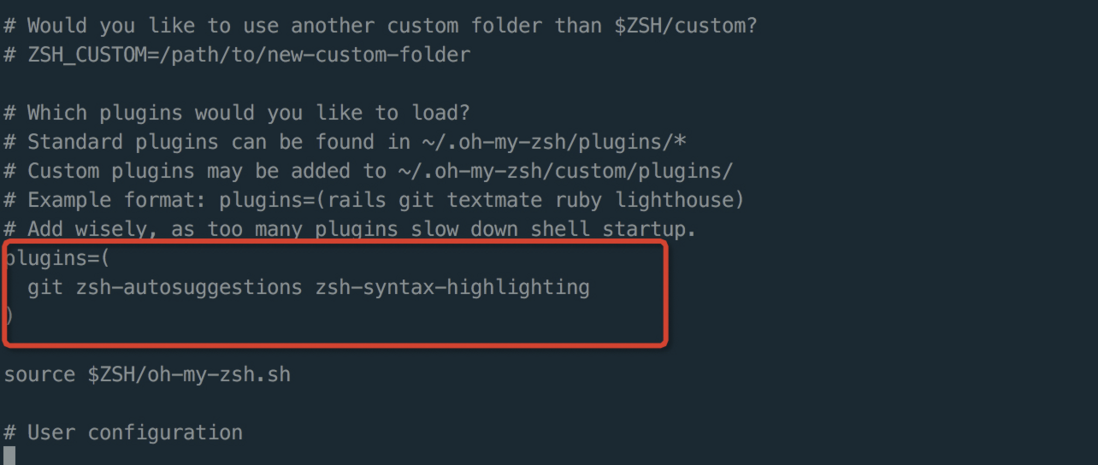


**粗体** _斜体_ [链接](http://example.com) `代码` - 列表 > 引用。你还可以使用@来通知其他用户。